Dovanokite programas, mediją ir kitus dalykus, kuriuos rasite „Apple“
Radote „App Store“ šį tą ypatingo? Galite nusiųsti draugui ar šeimos nariui. Arba, jei nesate tikri, ką dovanoti, galite el. paštu nusiųsti dovanų kortelę.
Jei siunčiant dovaną kyla problemų
Siųsti dovanų kortelę el. paštu
Dovanos siuntimas
Dovanos apmokestinamos jūsų mokėjimo metodu, o ne „Apple“ sąskaitos likučiu.
Kaip siųsti dovaną naudojantis „iPhone“ arba „iPad“
Atidarykite „App Store“, „iTunes Store“ arba „Books“ programą.
Palieskite prekę, kurią norite dovanoti.
Palieskite mygtuką „Gift“ (dovanoti):
Programoje „App Store“ palieskite , tada – .
Programoje „iTunes Store“ palieskite , tada – .
Programoje „Book Store“ palieskite .
Vykdykite ekrane pateikiamas instrukcijas, kad suasmenintumėte ir išsiųstumėte dovaną.
Išsiuntus dovaną, jos gavėjas gauna el. laišką. Jį atidarius ir paspaudus „Redeem“ (panaudoti), elementas automatiškai atsisiunčiamas į įrenginį.
Taip pat galite išsiųsti dovanų kortelę. „App Store“ bakstelėkite profilio piktogramą ekrano viršuje, bakstelėkite „Send Gift Card by Email“ (siųsti dovanų kortelę el. paštu). Tada vykdykite ekrane pateikiamas instrukcijas, kad suasmenintumėte ir išsiųstumėte dovaną.
Kaip išsiųsti dovaną naudojantis „Mac“ arba „Windows“ kompiuteriu
„Mac“ kompiuteryje atidarykite „iTunes Store“ „Apple Music“ programoje. „Windows“ kompiuteryje atidarykite programą „Apple Music“.
Raskite prekę, kurią norite dovanoti.
Spustelėkite šalia prekės kainos, kad pamatytumėte bendrinimo parinktis.
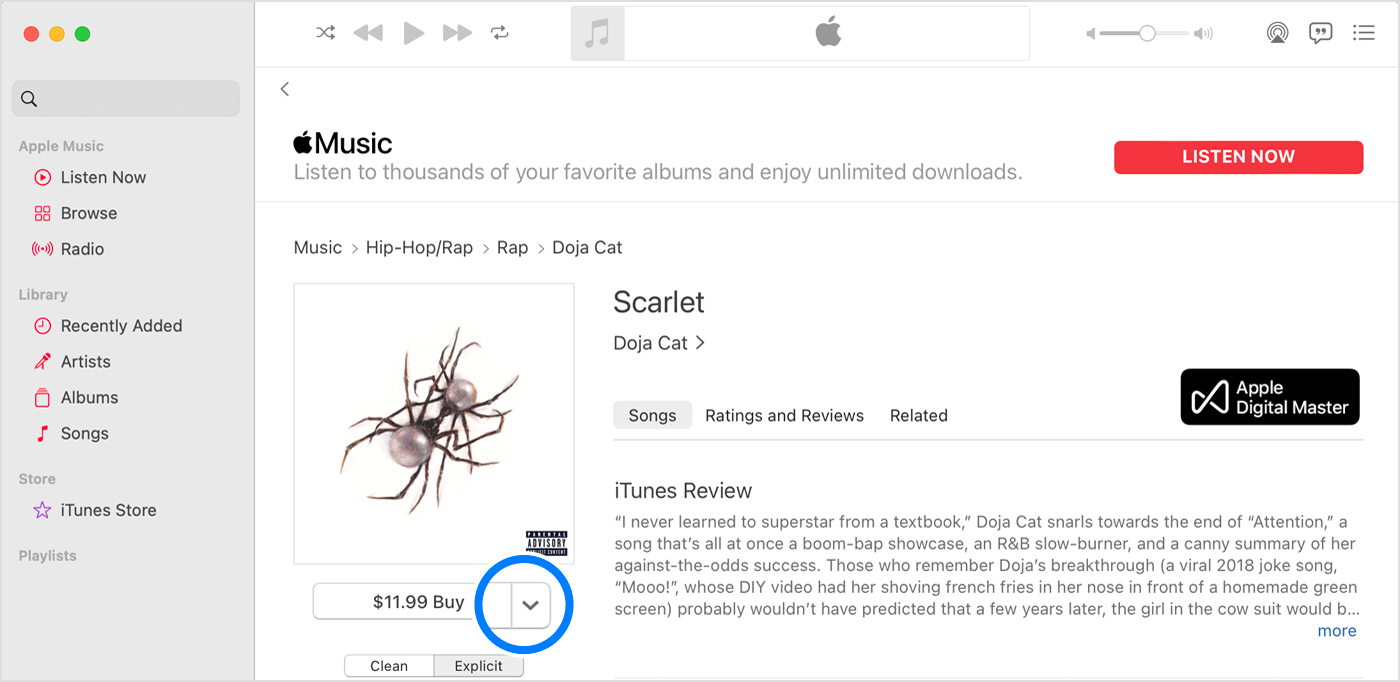
Pasirinkite „Gift This [item type]“ (dovanoti šią [prekės tipas]).
Vykdykite ekrane pateikiamas instrukcijas, kad suasmenintumėte ir išsiųstumėte dovaną.
Išsiuntus dovaną, jos gavėjas gauna el. laišką. Jį atidarius ir paspaudus „Redeem“ (panaudoti), elementas automatiškai atsisiunčiamas į įrenginį.
Dar kartą išsiųskite dovaną
Jei gavėjas neranda el. laiško su panaudojimo mygtuku, galite išsiųsti dovaną dar kartą.
Kaip dar kartą siųsti dovaną naudojantis „iPhone“ arba „iPad“
Atidarykite programą „Settings“ (nuostatos).
Bakstelėkite savo vardą.
Palieskite „Media & Purchases“ (medija ir pirkiniai), tada – „View Account“ (peržiūrėti sąskaitą).
Prisijunkite naudodami „Apple ID“.
Bakstelėkite „Gifts“ (dovanos).
Bakstelėkite dovaną, kurią norite siųsti dar kartą.
Įsitikinkite, kad gavėjo el. pašto adresas įrašytas teisingai. Jei reikia redaguoti gavėjo el. pašto adresą, palieskite jo el. pašto adresą, tada palieskite jį dar kartą ir įveskite teisingą adresą.
Bakstelėkite „Resend Gift“ (dar kartą siųsti dovaną). Jei „Resend Gift“ (dar kartą siųsti dovaną) nematote, ji jau panaudota.
Kaip dar kartą išsiųsti dovaną dovaną naudojantis kompiuteriu
Atidarykite programą „Music“. Arba, jei naudojatės „Windows“ kompiuteriu, atidarykite programą „Apple Music“.
„Mac“ meniu juostoje pasirinkite „Account“ (paskyra) > „Account Settings“ (paskyros nuostatos). Arba „Windows“ kompiuteryje spustelėkite savo vardą šoninėje juostoje, tada pasirinkite „View My Account“ (peržiūrėti mano paskyrą). Jūsų gali būti paprašyta prisijungti naudojant „Apple ID“.
Pasirodo puslapis „Account Information“ (paskyros informacija). Slinkite į skyrių „Purchase History“ (pirkimo istorija) ir spustelėkite „Manage Gifts“ (tvarkyti dovanas).
Spustelėkite „Edit“ (redaguoti) šalia dovanos, kurią norite siųsti dar kartą.
Įsitikinkite, kad gavėjo el. pašto adresas įrašytas teisingai. Jei reikia redaguoti gavėjo el. pašto adresą, spustelėkite el. pašto adresą, tada atlikite pakeitimus.
Spustelėkite „Resend Gift“ (dar kartą siųsti dovaną).
Jei siunčiant dovaną kyla problemų
Jūsų dovanos gavėjas turi turėti „Apple ID“ jūsų šalyje ar regione. Pavyzdžiui, jei jūs esate Jungtinėse Amerikos Valstijose, negalite siųsti dovanos draugui, kuris gyvena Australijoje.
Kai kuriuose regionuose negalite siųsti dovanų. Prieinamos parduotuvės įvairiose šalyse ir regionuose irgi skiriasi. Sužinokite, kas prieinama jūsų šalyje ar regione.
Jei naudojate „Family Sharing“ (bendrinimas su šeima) ir jūsų paskyroje įjungta funkcija „Ask to Buy“ (prašyti nupirkti), negalite įsigyti dovanų.
Negalite dovanoti dainos naudodami „iPhone“ arba „iPad“. Norėdami dovanoti dainą, naudokite „Mac“ arba „Windows“ kompiuterį.
Programų negalite dovanoti „Mac“ arba „Windows“ kompiuteriuose. Norėdami dovanoti šiuos dalykus, naudokite „iPhone“ arba „iPad“.
Filmų ar TV laidų negalite dovanoti „Mac“ ar „Windows“ kompiuteryje, „iPhone“, kuriame įdiegta „iOS 17.2“ ar naujesnė versija, „iPad“, kuriame įdiegta „iPadOS 17.2“ ar naujesnė versija, arba „Apple TV“, kuriame įdiegta „tvOS 17.2“ ar naujesnė versija.
Negalite dovanoti nemokamos programos ar prekės. Tačiau galite paliesti arba , ir bendrinti nuorodą į programą ar prekę.
Atšaukti dovaną
Jei dovaną norite atšaukti, galite kreiptis į „Apple“ palaikymo tarnybą likus ne mažiau nei dviem dienoms iki suplanuoto dovanos išsiuntimo.
Išsiųskite dovanų kortelę el. paštu
Gavėjas gali išgryninti „Apple Gift Card“ arba „App Store“ ir „iTunes“ dovanų kortelę į savo „Apple“ sąskaitos likutį. Vėliau šį likutį jis gali panaudoti pirkdamas prenumeratas, pvz., „Apple Music“, „Apple Arcade“ ar „Apple TV+“. Arba jis gali nusipirkti programų ir kitų prekių iš „Apple“.
Išsiųskite dovanų kortelę el. paštu
Informacija apie gaminius, kuriuos gamina ne „Apple“, arba apie svetaines, kurias valdo arba tikrina ne „Apple“, nėra rekomendacinio arba reklaminio pobūdžio. „Apple“ neprisiima jokios atsakomybės už trečiųjų šalių ir gaminių pasirinkimą, veikimą arba naudojimą. „Apple“ negarantuoja trečiųjų šalių svetainių turinio tikslumo arba patikimumo. Jei reikia papildomos informacijos, kreipkitės į pardavėją.
